|
Para iniciar o finalizar la ejecución de varias actividades aisladas a la vez, primero, ubique y seleccione las actividades deseadas en la lista de registros. Utilice las teclas CTRL y SHIFT para seleccionar las actividades deseadas en la lista de registros.
 Enseguida, accione el botón Enseguida, accione el botón  de la barra de herramientas. En este momento, será presentada la pantalla para ejecutar múltiples actividades: de la barra de herramientas. En este momento, será presentada la pantalla para ejecutar múltiples actividades:
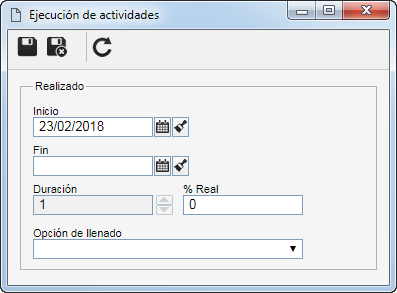
Para iniciar la ejecución de las actividades, llene los siguientes campos:
Campo
|
Inicio
|
Informe la fecha de inicio de las actividades. Es de vital importancia que esa fecha sea verídica para que puedan recibir estudios de variaciones y desviaciones de la planificación. Si la opción "Permitir informar fechas retroactivas en la ejecución de actividad" está marcada en los parámetros generales, será posible informar una fecha anterior a la fecha actual. De lo contrario, el sistema no permitirá informar una fecha anterior a la fecha actual. Note que el sistema no permite el llenado de una fecha posterior a la fecha actual.
|
% Real
|
Informe el porcentaje de actividades realizada hasta el momento. El sistema solo considera iniciadas las actividades cuando es informado un porcentaje de ejecución entre 1% y 99% porque, cuando una actividad se guarda con 0%, su situación no se cambia a "En ejecución" y cuando es informado 100%, el campo "Fin" es llenado con la fecha actual, considerando la actividad como realizada. Si la opción "Permitir informar porcentaje retroactivo en la ejecución de actividad" está marcada en los parámetros generales, durante el progreso de las actividades, sus ejecutores podrán editar el porcentaje informado en este campo con un porcentaje menor. Si esta opción no está marcada, los ejecutores de la actividad no podrán revertir el porcentaje informado en este campo.
|
Después, guarde el registro. La situación de las actividades pasará a ser "Ejecución".
|
Para finalizar la ejecución de las actividades, llene los siguientes campos:
Campo
|
Fin
|
Informe la fecha real de finalización de la ejecución de las actividades. Al llenar este campo, el campo "% Real", será llenado por el sistema con el valor "100%". Si la opción "Permitir informar fechas retroactivas en la ejecución de actividad" está marcada en los parámetros generales, será posible informar una fecha anterior a la fecha actual. De lo contrario, el sistema no permitirá informar una fecha anterior a la fecha actual. Note que el sistema no permite el llenado de una fecha posterior a la fecha actual o anterior a la fecha de inicio.
|
% Real
|
Llene este campo con el valor 100% para indicar que las actividades fueron concluidas. Al llenar este campo con 100%, el campo Fin será llenado por el sistema con la fecha actual.
|
Opción de llenado
|
Seleccione la opción correspondiente para utilizar las fechas planificadas o las fechas reprogramadas como fechas de la ejecución (realizado). En este caso, los campos Inicio y Fin serán llenados con las fechas de inicio y fin planificadas/reprogramadas y no estarán disponibles para edición. Note que el campo %Real será llenado con el valor 100%.
|
Guarde el registro. El sistema emitirá un alerta informando que las actividades serán finalizadas, no será permitido editar o incluir valores en ellas y luego el sistema preguntará si desea enviarlas para la próxima etapa. Elija la opción deseada:
OK: Las actividades serán enviadas para una de las siguientes etapas:
▪Aprobación de la ejecución: Si en el tipo de las actividades ha sido marcada la opción "Aprobación de la ejecución", el sistema generará la tarea Aprobación de ejecución de actividad para que los debidos responsables realicen esta operación. ▪Verificación de actividad: Si las actividades no tienen la etapa de aprobación, pero al momento de su planificación ha sido marcada la opción "Actividad será verificada", estas serán enviadas para Verificación por su responsable. ▪Finalización: Si las actividades no tienen las etapas de aprobación o verificación configuradas, ellas serán finalizadas. Cancelar: Las actividades permanecerán pendientes con situación "Ejecución".
|
▪Consulte la sección Editar actividad aislada en ejecución para obtener una descripción detallada de los otros campos y secciones que deberán ser llenadas durante la ejecución de una actividad. |
|







